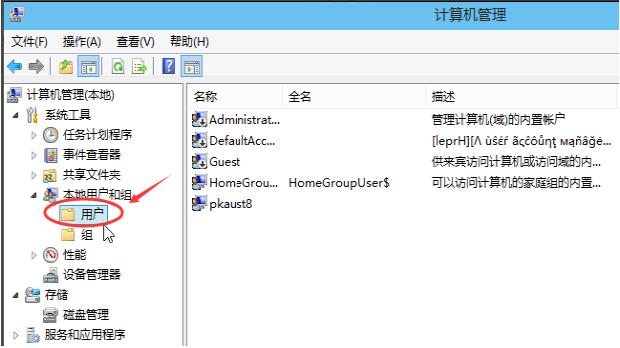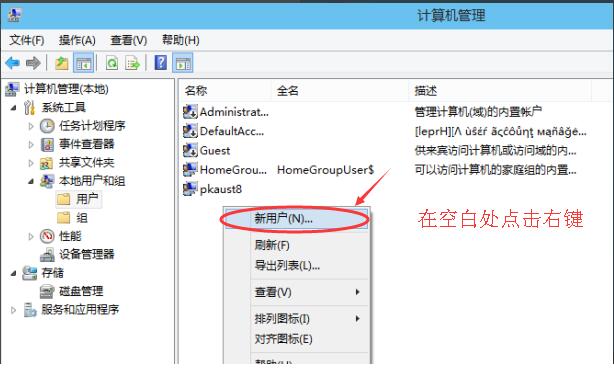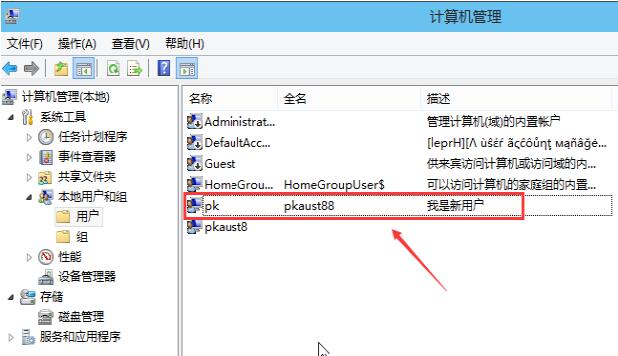win10系统如何创建新的用户账户呢?
在windows10系统实际使用过程中,我们通常根据需要创建多个账户给不同的用户使用,这种情况尤其在办公场所中常见。不同的用户可以使用自己的账户登录Win10系统,获得各自的使用环境。那么win10怎么创建新用户账户呢?下面,IT技术资料分享网小编就来跟大家分享win10创建新用户账户的方法。
win10系统如何创建新的用户账户
右键:我的电脑,点击弹出列表里的管理菜单
点击管理后,打开计算机管理窗口,在计算机管理窗口里可以看到本地用户和组
点击展开本地用户和组,选中用户,在右侧出现用户列表
在用户列表的空白处点击右键,选择列表里的新用户
点击新用户后,弹出新用户对话框,输入用户名和密码,勾选用户不能更改密码和密码永不过期复选框,然后点击创建按钮
也可以勾选用户下次登录时须更改用户密码,然后点击创建按钮
点击创建后,成功添加创建新用户,在用户列表就可以看到刚刚添加的新用户了。
以上就是IT技术资料分享网小编给大家分享的win10系统如何创建新的用户账户呢?方法了,相信大家通过本文的介绍对win10系统如何创建新的用户账户呢?都了解了,如果还有不清楚的地方可以联系小编QQ:1539995615 为你提供解决方案。
IT技术资料分享-个人整理自互联网 如有侵权联系小编删除处理
| 上一篇: Windows10磁盘如何分区?如何使用系统自带磁盘管理工具分区? | 下一篇: win10系统如何打开控制面板,win10控制面板在哪呢? |